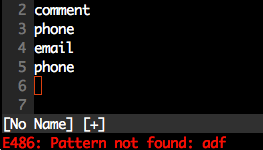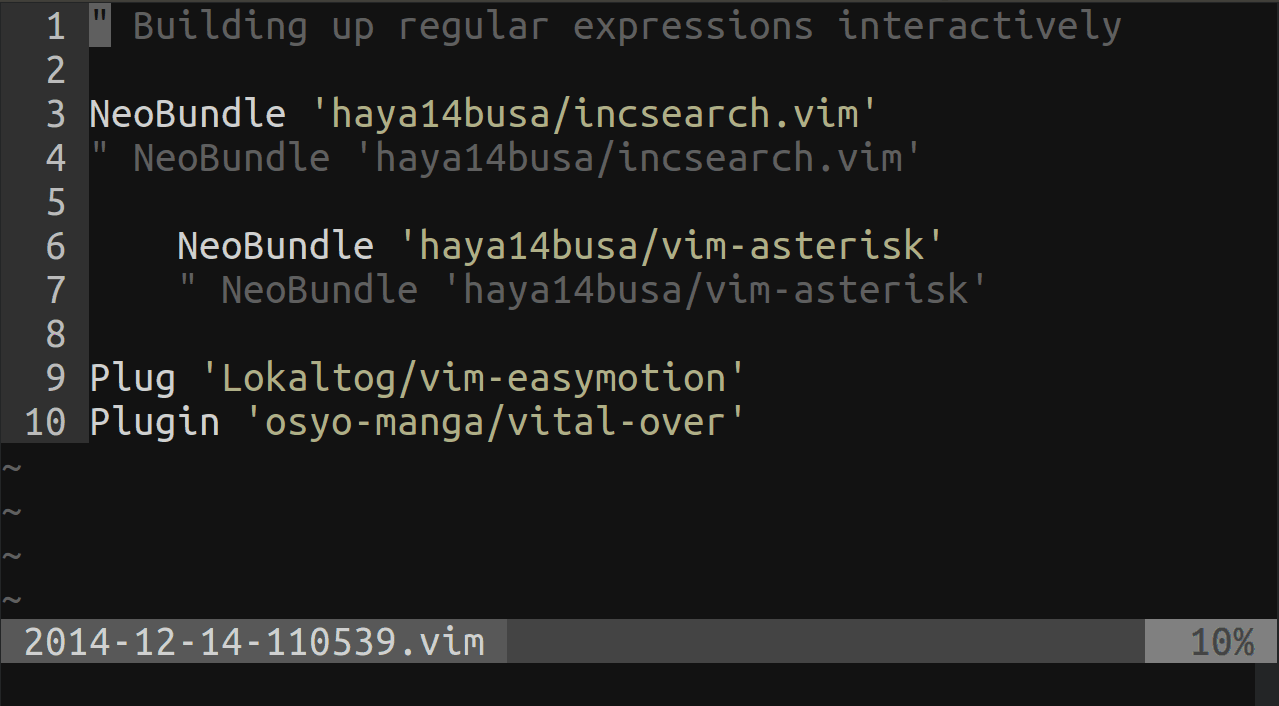Ответы, предлагающие :nohили :nohlsearch(например, Matt McMinn's), являются правильными для временно отключения подсветки поиска - как было задано в исходном вопросе.
Я думал, что добавлю сопоставление, которое я считаю полезным в обычном режиме:
nnoremap <C-L> :nohlsearch<CR><C-L>
По умолчанию CtrlLв Vim очищает и перерисовывает экран. Некоторые программы командной строки (в основном те, которые используют библиотеку GNU Readline , например Bash) используют одну и ту же комбинацию клавиш для очистки экрана. Эта функция полезна в ситуации, когда процесс, работающий в фоновом режиме, печатает на терминал, перезаписывая части процесса переднего плана.
Это отображение в обычном режиме также очищает подсветку самого последнего поискового запроса перед перерисовкой экрана. Я считаю, что эти две функции дополняют друг друга, и удобно использовать одну CtrlLдля обоих действий вместе, а не создавать отдельное сопоставление для отключения подсветки поиска.
NB: noremap используется, а не mapкак иначе, отображение будет рекурсивным.
Совет: я обычно переназначаю, Caps Lockчтобы Ctrlбыло легче набирать такие комбинации клавиш; детали для этого зависят от вашего выбора ОС / оконной системы (и не по теме для этого ответа). Оба следующие советы включают информацию о отображении Caps Lockна Ctrl, а также Esc: